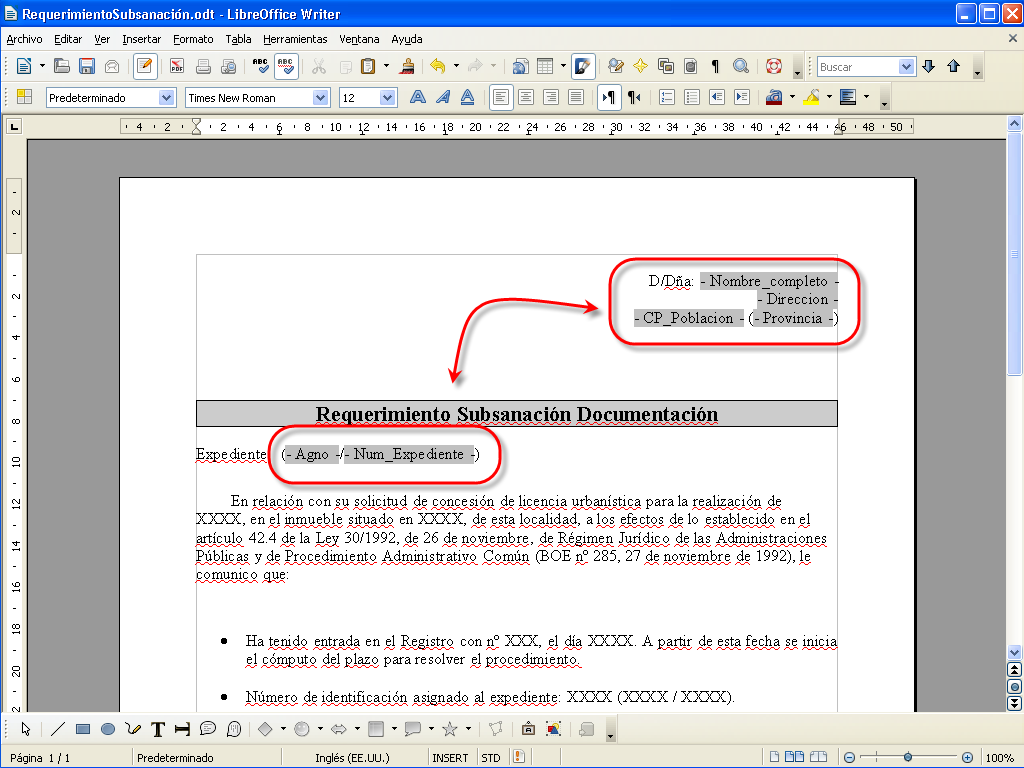Administración Electrónica
2. Aplicaciones de Administración Electrónica
2.30. ¿Cómo insertar los campos a la plantilla, de forma que cuando utilicemos ésta desde Gestión de Expedientes se rellenen los mismos con los valores del expediente?
Vamos a ver cómo insertar los campos a la plantilla, de forma que cuando utilicemos ésta desde Gestión de Expedientes se rellenen los mismos con los valores del expediente.
 |
Si no has podido ver la animación anterior a continuación te explicamos paso a paso cómo realizarlo:
Para ello, tendremos que ir colocando los campos donde queremos que aparezcan los valores (similar a una combinación de correspondencia de Word).
A continuación del D/Dña. irá el nombre del interesado principal del expediente, por lo que colocamos el cursor en este punto.
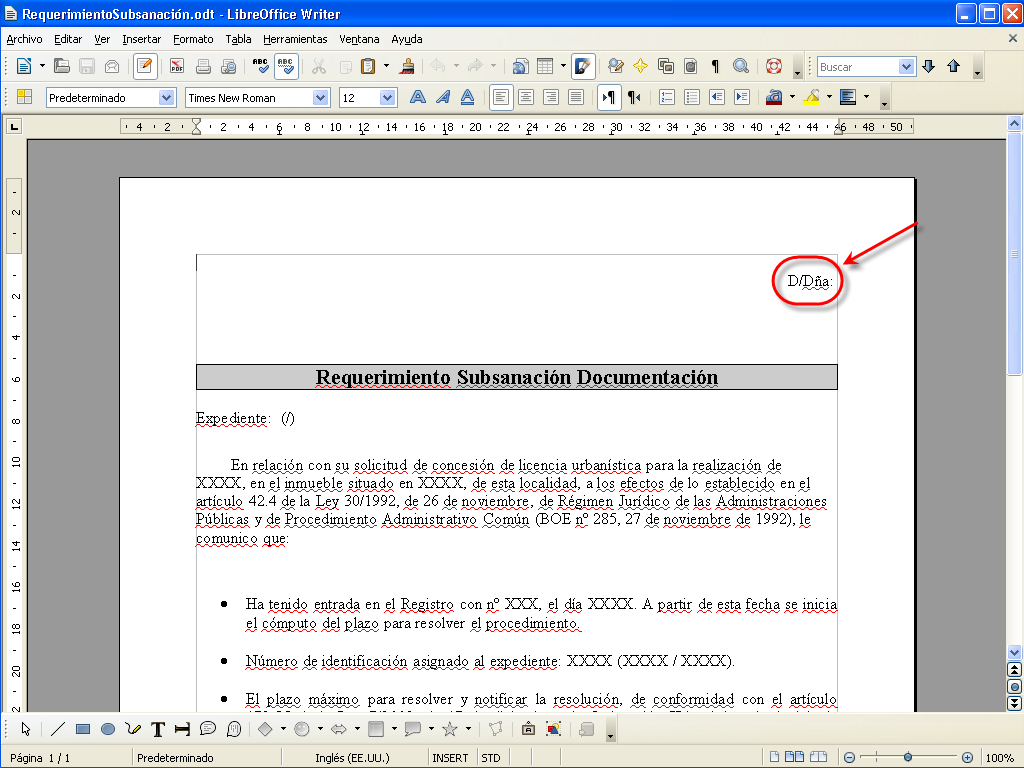
Nos vamos al menú Insertar, Campos y Otros.
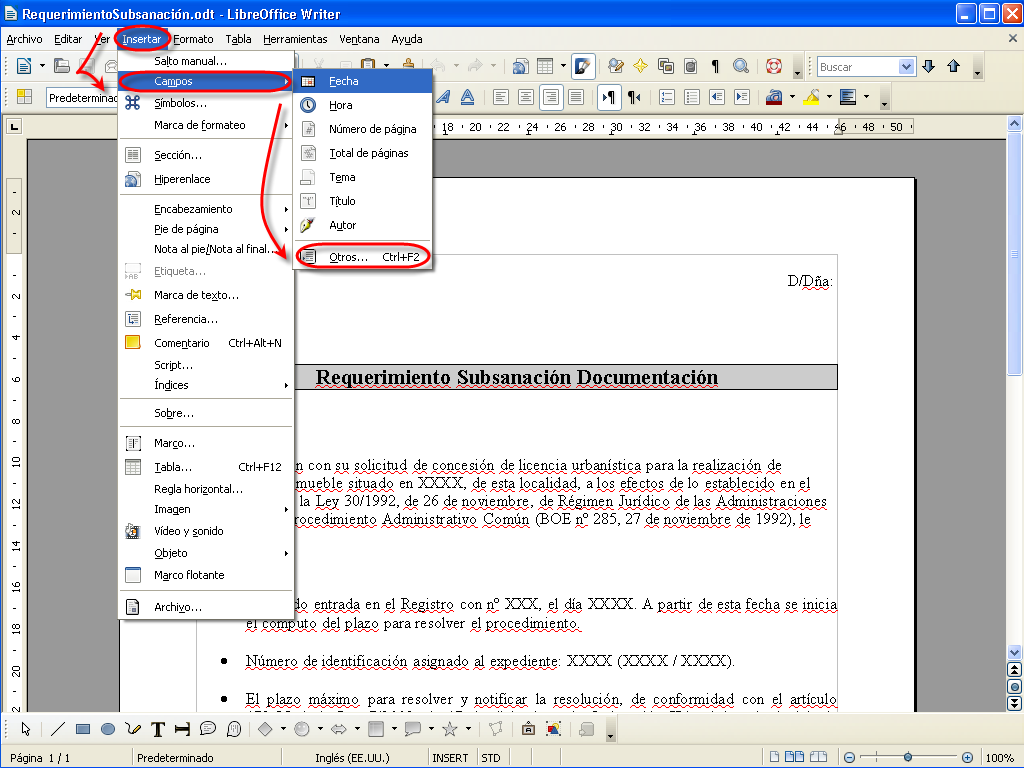
En la ventana que nos aparece seleccionamos la pestaña Variables en el caso que utilicemos LibreOffice, o Predeterminaciones en el caso que utilicemos OpenOffice.
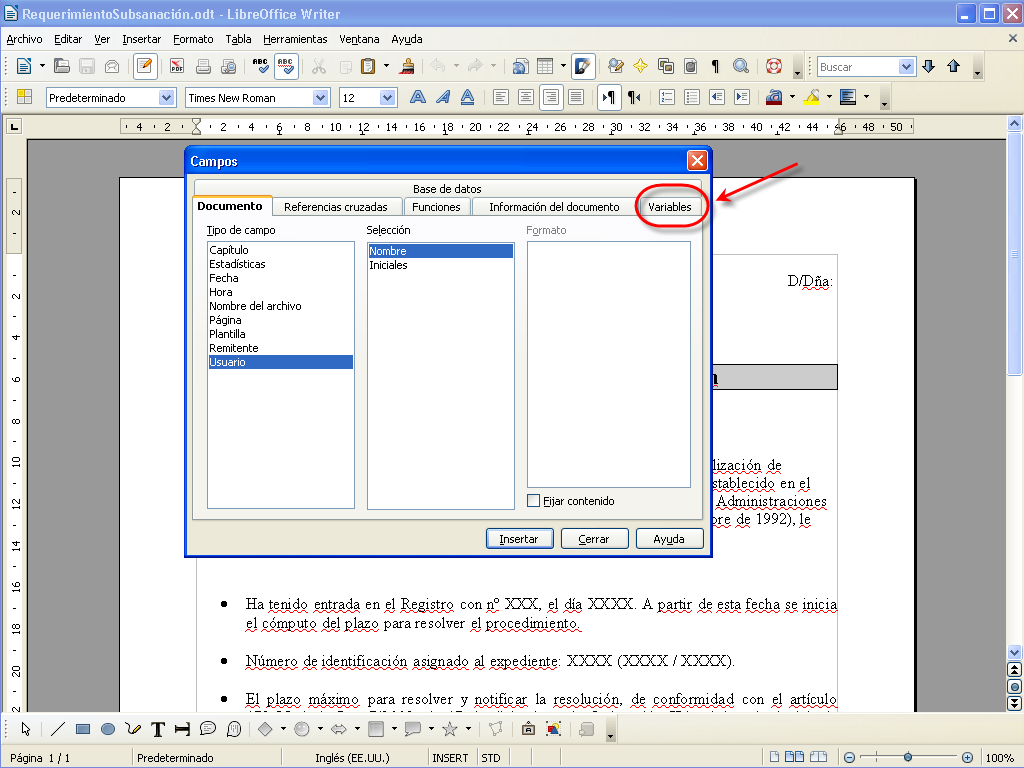
En Tipo de Campo, seleccionamos Campo del usuario.
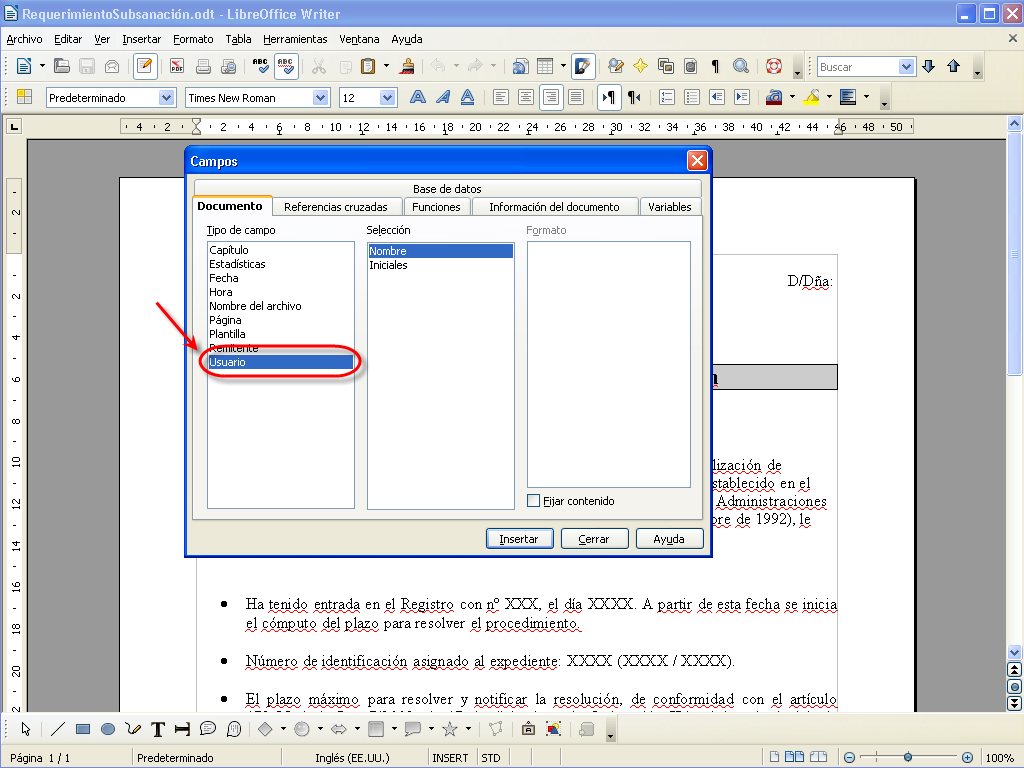
Como hemos utilizado la plantilla proporcionada por GEX (Nuevo expediente.odt), los campos comunes de un expediente (número expediente, interesado principal etc.) ya se encuentran introducidos.
En este caso seleccionamos Nombre_completo, pues lo que queremos que aparezca detrás de del texto "D/Dña:" es el nombre del interesado principal.
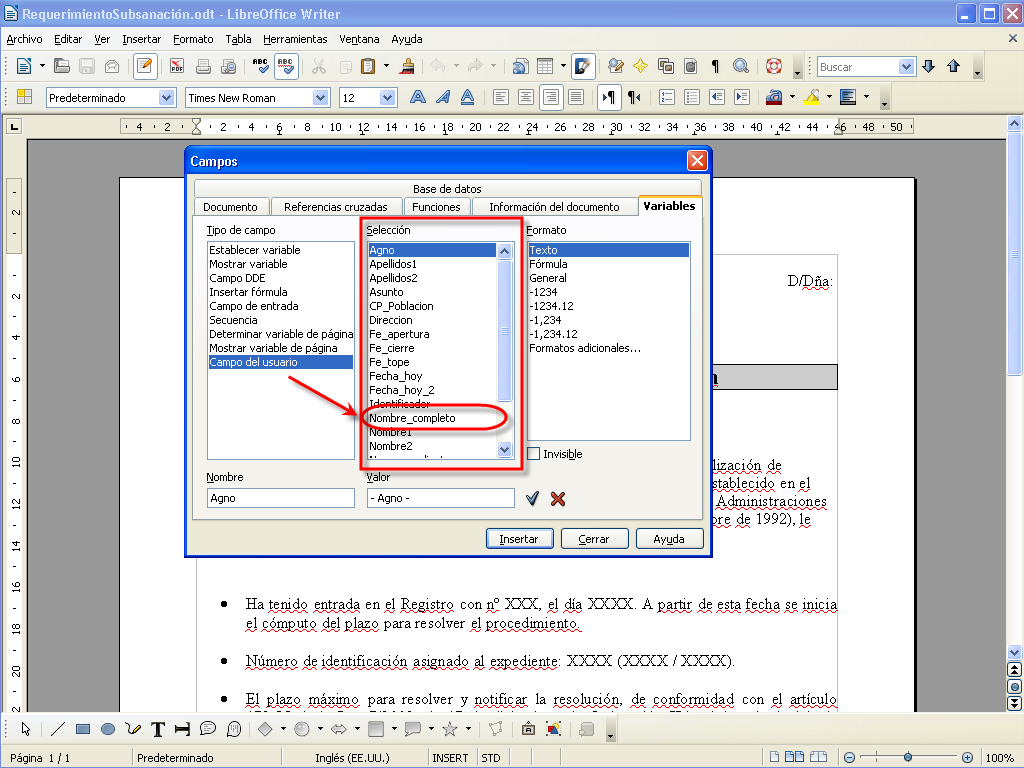
Pulsamos Insertar y Cerramos la ventana.
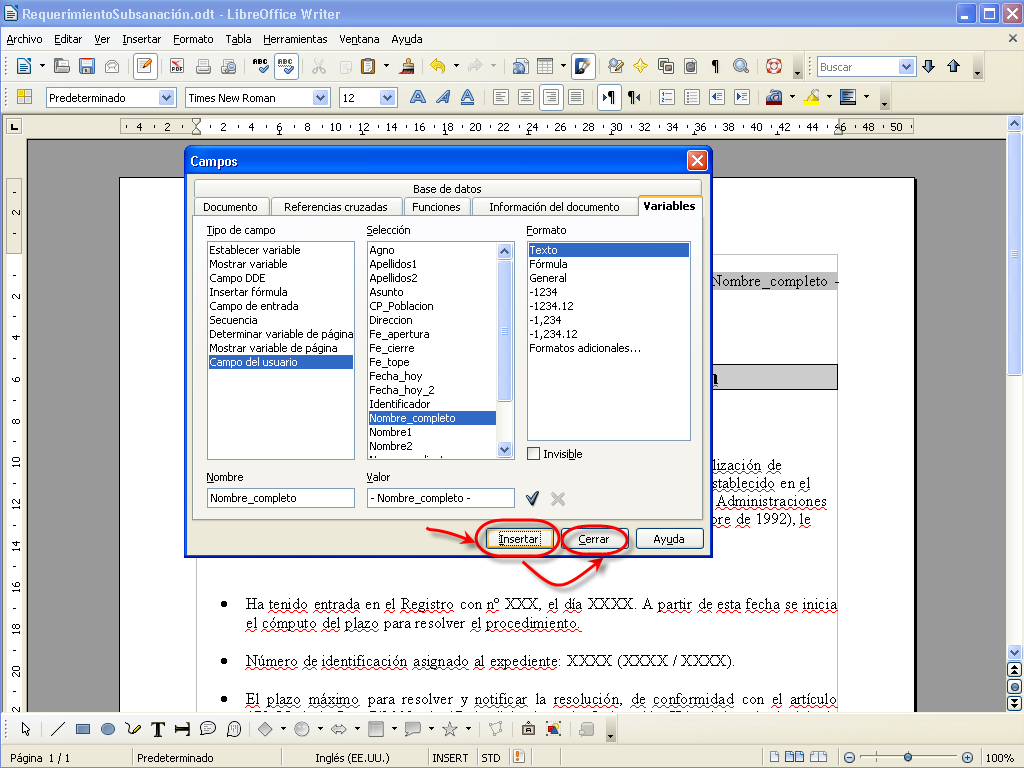
El campo se ha introducido en el lugar donde teníamos puesto el cursor.
Debajo del nombre queremos que aparezca la dirección, código postal y provincia, a modo de encabezado de la carta.
Repetimos la operación para estos campos.
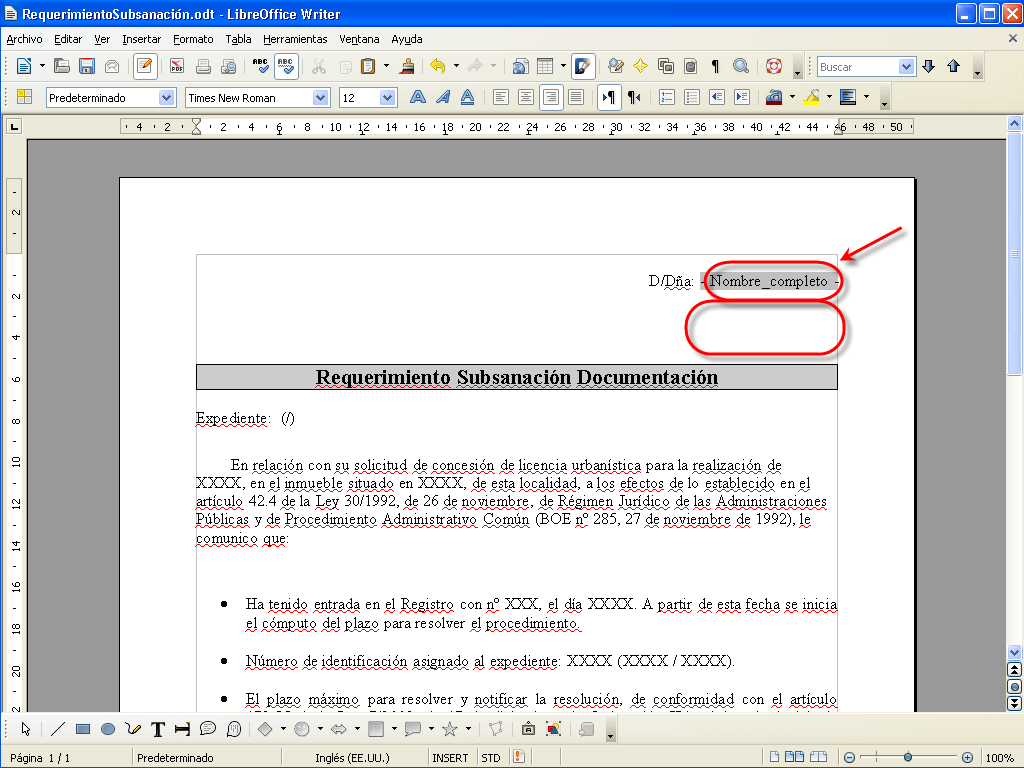
Si insertamos dos campos seguidos es importante añadirle espacios en blanco para que no aparezcan seguidos. Además en este caso vamos a añadirle la provincia dentro de paréntesis.
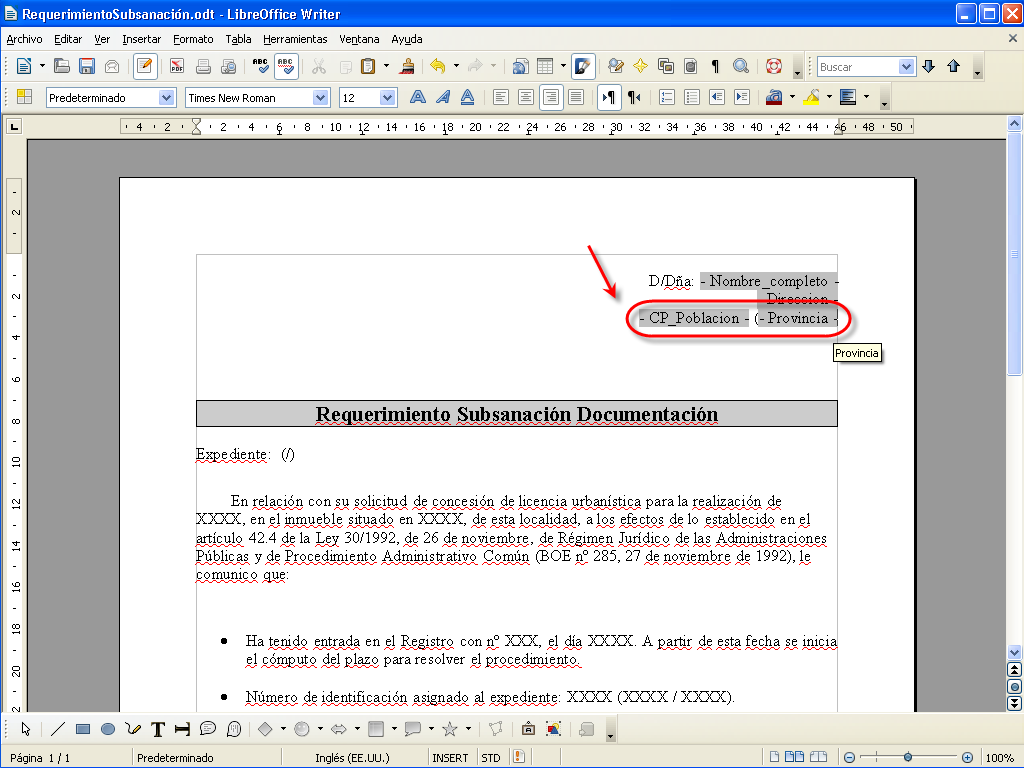
Aquí vamos a poner el año y número del expediente, como son también campos de la plantilla, repetimos el proceso.
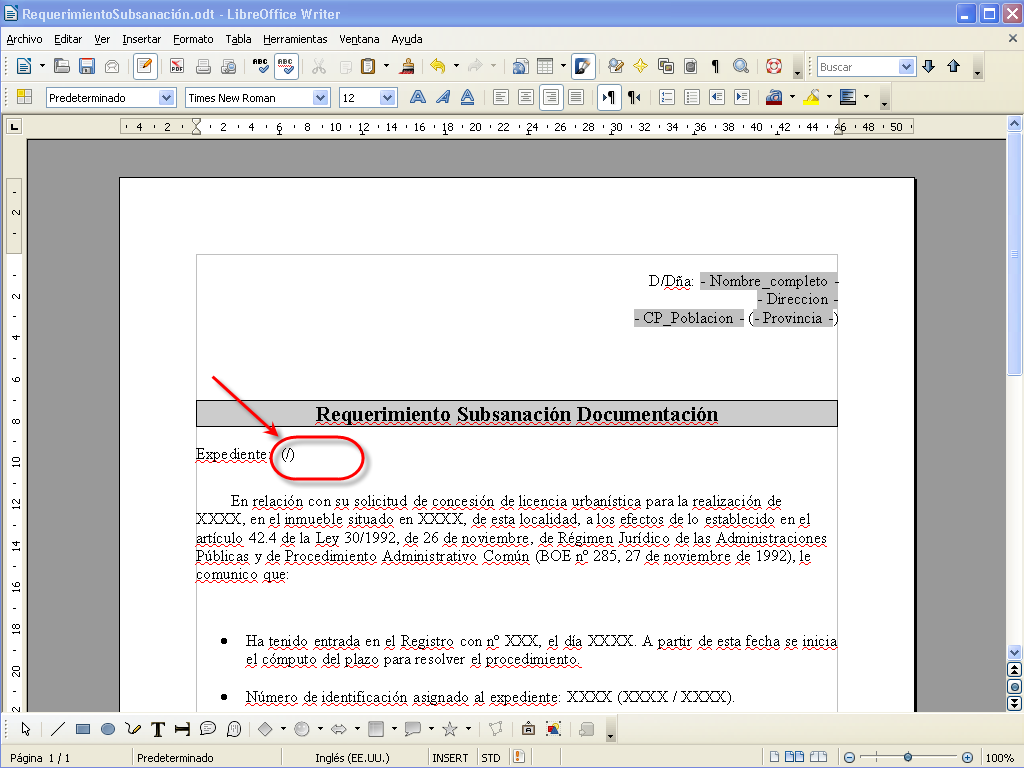 ç
ç
No es necesario cerrar la ventana para insertar más campos, podemos moverla para así poner el cursor en la zona donde queremos que se inserte el campo.
Como puedes ver hemos insertado una serie de campos, que después cuando utilicemos Gestión de Expediente se sustituirán por el valor correspondiente.